

첫 번째 단계는 컴퓨터에 설치된 Sublime Text3를 열고, 파일을 저장할 데모 폴더를 만들고, 그 안에 새 html 파일을 만들고, 탭 단축키를 통해 빠르게 html 템플릿을 만들고, 제목을 지정하는 것입니다. 그림과 같이:
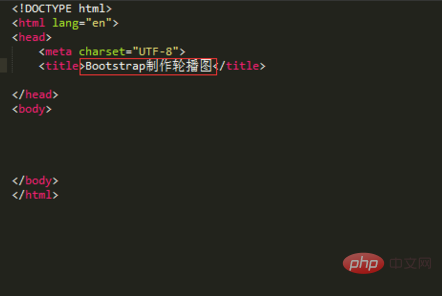
두 번째 단계는 상단 head 태그에 외부 JQuery 및 Bootstrap 라이브러리 파일을 도입하는 것입니다. 해당 라이브러리 파일을 다운로드 받은 후 해당 폴더에 넣어주세요. JS 파일을 Body 태그 하단에 배치합니다. Bootstrap 프레임워크는 jQuery 라이브러리 파일을 기반으로 하기 때문에 jQuery 라이브러리 도입에 주의하세요. 그리고 Bootstrap 라이브러리 파일 위에 배치해야 합니다. 그렇지 않으면 아무런 효과가 없습니다. 그림에 표시된 대로:
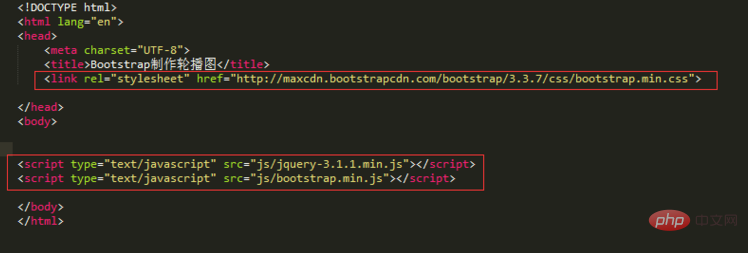
세 번째 단계는 캐러셀 이미지용 컨테이너를 추가하는 것입니다. 쉽게 볼 수 있도록 가장 바깥쪽 div에 "컨테이너" div를 추가하고 클래스 이름이 carousel인 하위 div를 추가하고 이 컨테이너에 대해 "slidershow"라는 ID를 정의하여 후속 데이터 속성이 트리거를 쉽게 선언하도록 합니다.
<div id="slidershow" class="carousel"></div>
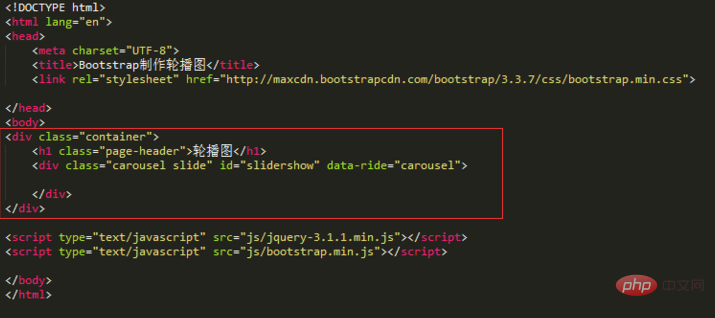
네 번째 단계는 회전식 사진을 위한 카운터를 디자인하는 것입니다. 컨테이너 내부에 카운터를 추가하고 "carousel-indicators"라는 클래스를 추가하여 사진의 재생 순서를 표시합니다. 그 중 data-target="#slidershow"는 선언된 이벤트의 대상을 트리거하는 데 사용됩니다. 코드는 다음과 같습니다.
<ol class="carousel-indicators">
<li class="active" data-target="#slidershow" data-slide-to="0"></li>
<li data-target="#slidershow" data-slide-to="1"></li>
<li data-target="#slidershow" data-slide-to="2"></li>
<li data-target="#slidershow" data-slide-to="3"></li>
</ol>
다섯 번째 단계는 캐러셀 이미지의 재생 영역을 디자인하는 것입니다. 이 영역은 주로 캐러셀 이미지를 표시하는 데 사용됩니다. "carousel-inner"라는 클래스를 추가하여 캐러셀 컨테이너에 배치하고 "item"이라는 컨테이너를 추가하여 각 캐러셀 이미지를 배치합니다. 코드는 다음과 같습니다:
<div class="carousel-inner">
<div class="item active">
<img src="images/1.jpg" alt="" style="max-width:90%" />
</div>
</div>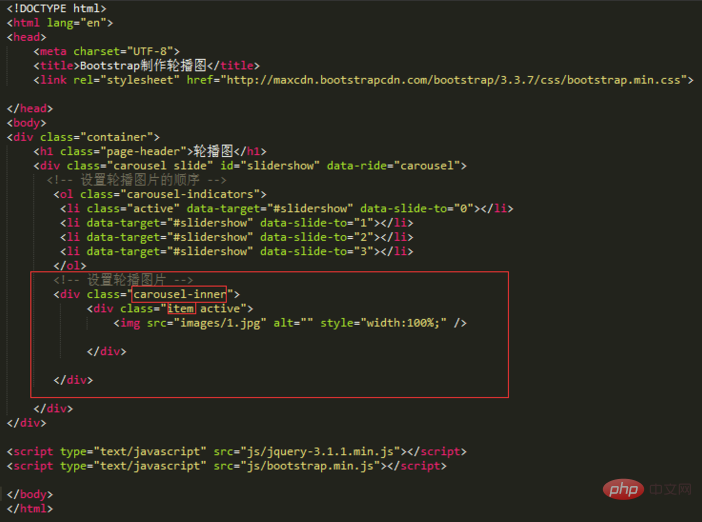
관련 권장 사항: "Bootstrap Getting Started Tutorial"
6단계, 각 이미지에 해당 제목과 콘텐츠를 추가해야 하는 경우 "carousel- caption"이라는 이름을 추가하기만 하면 됩니다. " div의 클래스입니다. 마찬가지로 여러 개의 캐러셀 사진을 차례로 추가하세요. 아름다움을 위해 사진 너비를 100%로 설정할 수 있습니다. 코드는 다음과 같습니다.
<div class="item active">
<img src="images/1.jpg" alt="" style="max-width:90%" />
<!-- 添加对应的标题和内容 -->
<div class="carousel-caption">
<h4>标题一</h4>
<p>hello,i am tom!</p>
</div>
</div>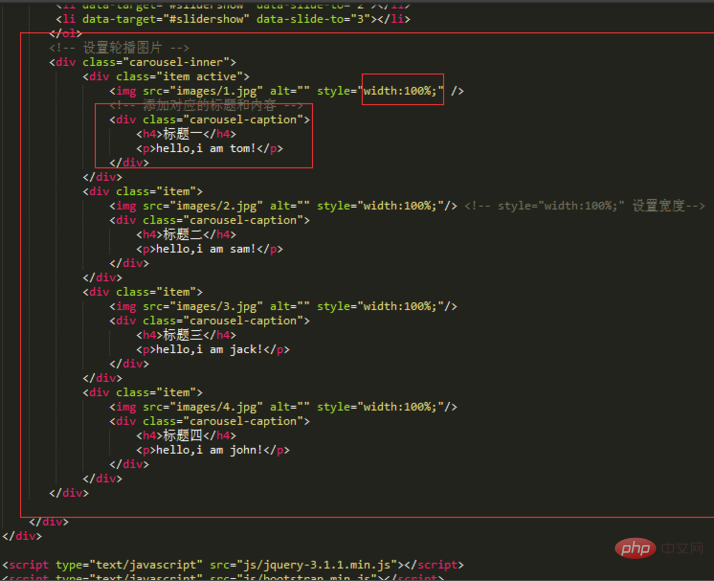
7번째 단계는 캐러셀 이미지의 전면 및 후면 아이콘 컨트롤러를 디자인하는 것입니다. 우리가 일반적으로 보는 캐러셀 이미지에는 앞으로 및 뒤로 재생 컨트롤러가 있습니다. Carousel에서 앞으로 제어하는 태그와 오른쪽에 컨트롤을 추가하고 "carousel-control"이라는 클래스와 왼쪽 및 오른쪽 클래스를 추가합니다. 그 중 왼쪽은 앞으로 재생을 의미하고 오른쪽은 뒤로 재생을 의미합니다. 코드는 다음과 같습니다.
<a href="#slidershow" data-slide="prev" class="left carousel-control" role="button"> <span class="glyphicon glyphicon-chevron-left"> </span> </a> <a href="#slidershow" data-slide="next" class="right carousel-control" role="button"> <span class="glyphicon glyphicon-chevron-right"> </span> </a>
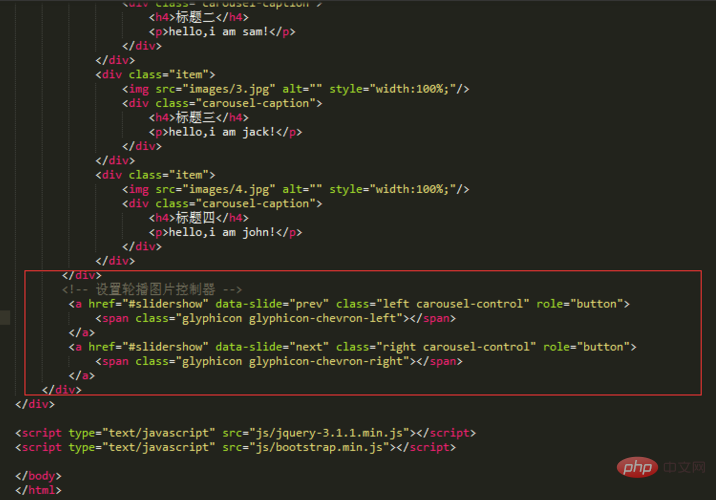
8단계, 브라우저에서 보면 기본 효과가 나타납니다. 사용자 경험을 더욱 친숙하게 만들기 위해 캐러셀 사진 재생을 디자인할 때 첫 번째 사진에 "active" 클래스를 추가하면 기본 페이지가 로드될 때 첫 번째 사진이 표시됩니다. div에 "slide"를 추가하세요. ID "slidershow" 클래스의 기능은 사진 간 전환을 원활하게 만드는 것입니다.
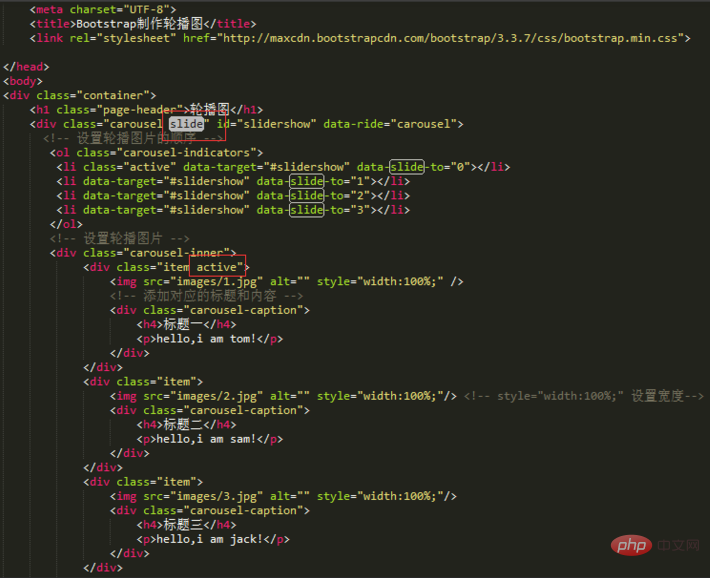
9단계, 전체 코드가 완성되었습니다. 코드가 올바른지 확인한 후 파일을 마우스 오른쪽 버튼으로 클릭하고 브라우저에서 효과를 확인합니다. 효과는 그림과 같습니다(실제로 각 코드 단계가 작성된 후 효과를 확인해야 합니다. 디버깅입니다.) 부트스트랩 프레임워크를 사용하면 클래스 스타일을 추가하는 것만으로도 비교적 복잡한 캐러셀 차트를 완성할 수 있습니다.
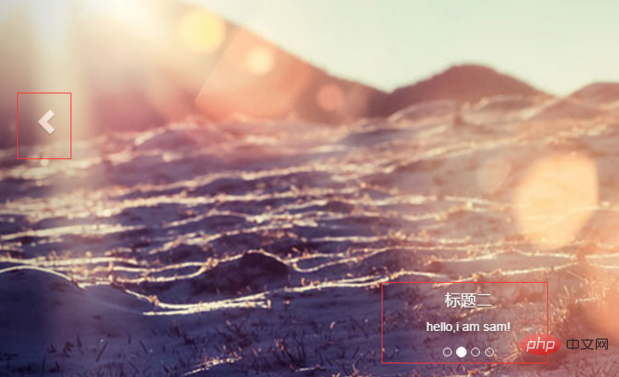
위 내용은 부트스트랩 캐러셀 차트 구현 방법의 상세 내용입니다. 자세한 내용은 PHP 중국어 웹사이트의 기타 관련 기사를 참조하세요!